Sette Opp En E-Postklient
Delt
VPS
Dedikert
Wp Professional Plus
wp enthusiast og wp professional hosting kontoer kan bruke denne opplæringen hvis e-legge på er aktivert.
Finne Informasjon om Postboksinnstillingene
når du setter opp en stasjonær e-postklient, blir du bedt om å oppgi flere kontoinnstillinger. Innstillingene som kreves er ganske standard på tvers av e-postklienter. Du kan finne kontoinformasjon for hver av postboksene dine ved å gå Til E-postgrensesnittet For Kontokontrollsenteret.
- Logg Inn På Account Control Center (ACC)
- Klikk På E-Post
- I rullegardinmenyen klikker Du På E-Postinnstillinger
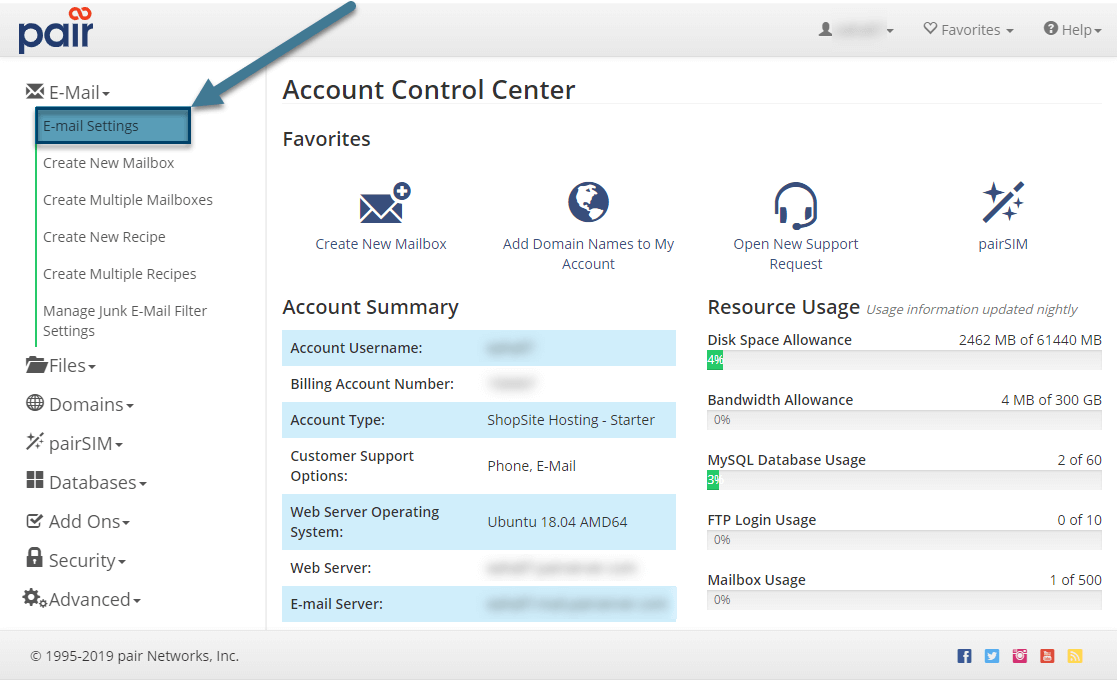
- Under Overskriften Postboksbruk klikker Du På Postboksene som er konfigurert for øyeblikket
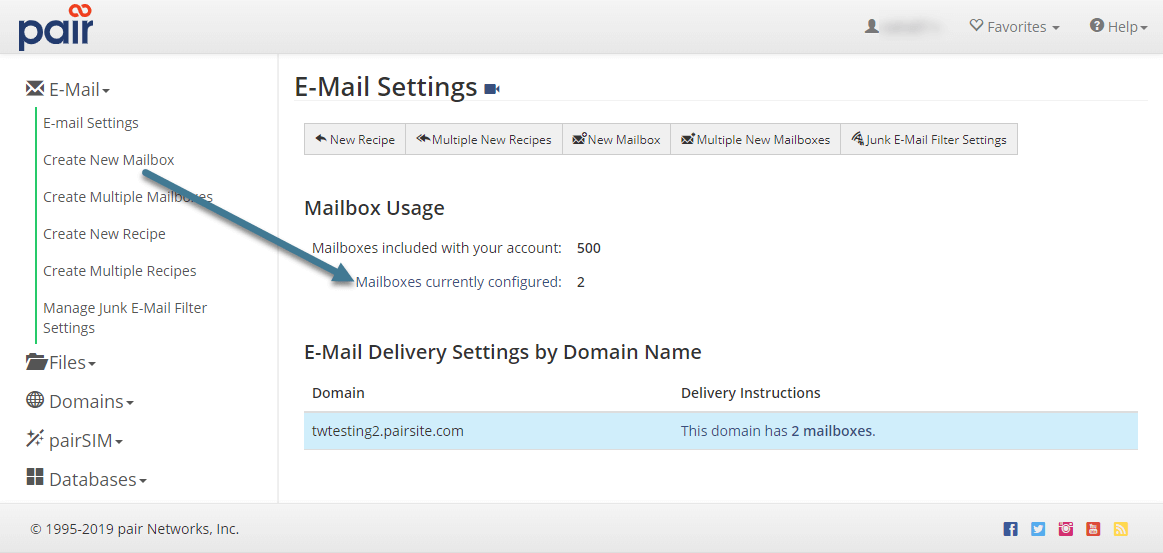
- klikk på postboksens navn
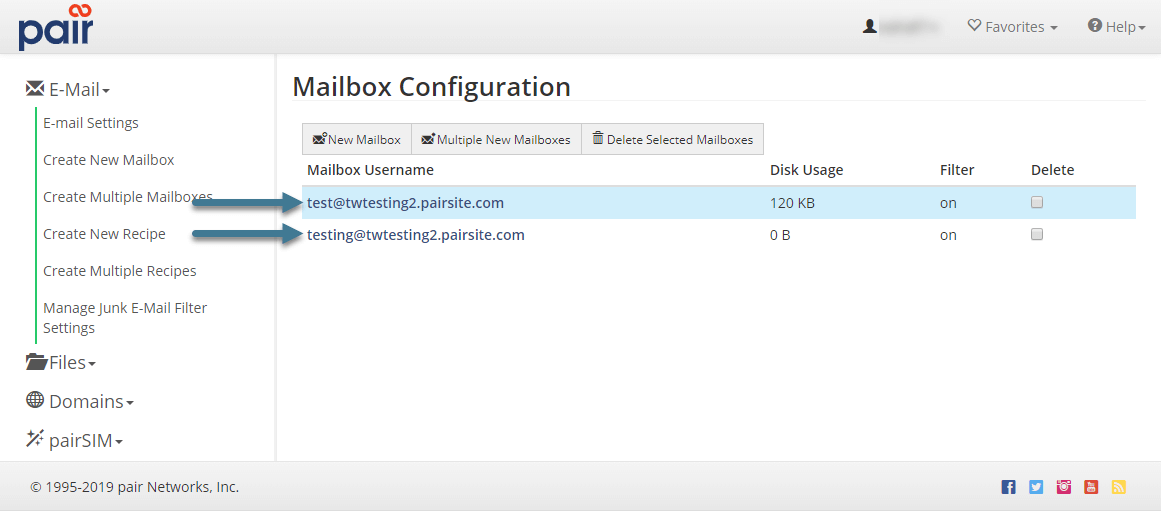
dette tar deg Til Postboksinnstillingene. Grensesnittet For Postboksinnstillinger viser det meste av informasjonen du må oppgi når du konfigurerer en e-postklient på skrivebordet.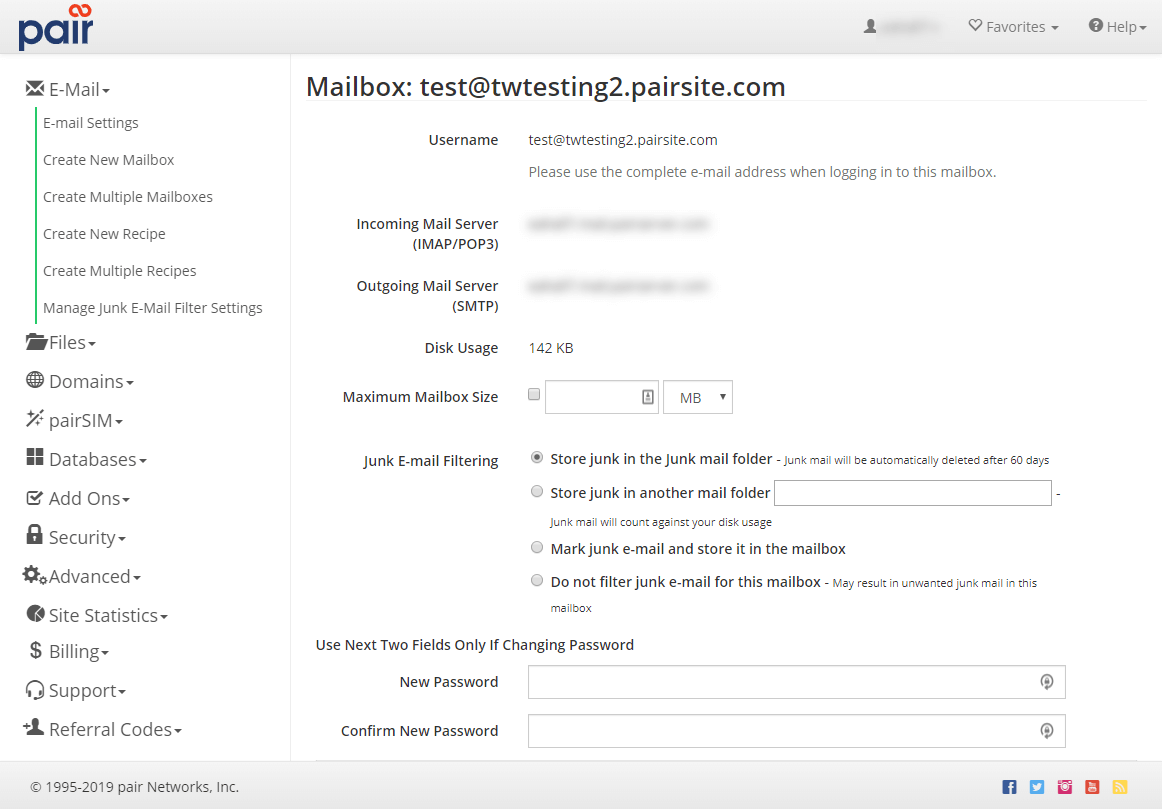
Postboksinnstillinger For Kontoer Opprettet Etter 1. juni 2011
webhotellkontoer opprettet etter 1.juni 2011 har andre postboksinnstillinger enn kontoer opprettet før det tidspunktet. Hvis du har en konto opprettet før 1.juni 2011, kan Du gå Til Postboksinnstillingene For Kontoer Opprettet Før 1. juni 2011 hvis du vil ha mer informasjon om postboksinnstillingene.
når du blir bedt om et brukernavn, må du sørge for å oppgi hele e-postadressen din, inkludert domenenavnet.
under oppsettet vil e-postklienten din be deg om en innkommende e-postserver. Account Control Center (ACC) viser informasjon om innkommende e-postserver på Siden Innstillinger For Postboks ved Siden Av Innkommende E-Postserver (IMAP/POP3).
under oppsettet vil e-postklienten din be deg om å angi om DU vil bruke POP-eller IMAP-e-postprotokollen. VI anbefaler GENERELT AT DU bruker IMAP hvis e-postleseren støtter DET. IMAP holder e-posten din på e-postserveren, noe som ofte er å foretrekke hvis DU skal få tilgang til postkassene dine fra flere enheter eller e-postlesere. FOR mer INFORMASJON OM IMAP OG POP, se VÅR IMAP og POP: Hvilken Bør Du Bruke? artikkel.
under oppsettet vil e-postklienten din be deg om informasjon om utgående server. Account Control Center (ACC) viser informasjon om utgående server på Siden Innstillinger For Postboks ved Siden Av Utgående E-Postserver (SMTP).
passordet ditt vises ikke, så du må huske passordet du valgte når du konfigurerte postkassen din. Hvis du ikke husker passordet for postboksen, kan du endre Det fra Grensesnittet For Postboksinnstillinger. Det kan ta opptil 10 minutter å endre passordet ditt.
Krypteringsinnstillinger vises ikke i Grensesnittet For Postboksinnstillinger, men du må oppgi krypteringsinnstillinger til e-postleseren. De spesifikke innstillingene som brukes, avhenger av OM DU bruker POP3 eller IMAP.
IMAPS:
Port: 993
Krypteringsmetode: SSL/tls
Krypteringsautentisering: Passord
POPS:
Port: 995
Krypteringsmetode: SSL/tls
Krypteringsautentisering: Passord
DU må også angi krypteringsinnstillinger for utgående e-post, ved hjelp av følgende informasjon:
Smtps:
Port: 465 eller 587
Krypteringsmetode: SSL
Krypteringsautentisering: Passord
Postboksinnstillinger For Kontoer Opprettet før 1.juni 2011
Webhotellkontoer opprettet før 1. juni 2011 har forskjellige postboksinnstillinger enn kontoer opprettet etter den gangen. Hvis du har en konto opprettet etter 1.juni 2011, kan Du gå Til Postboksinnstillingene For Kontoer Opprettet Etter 1. juni 2011 hvis du vil ha mer informasjon om postboksinnstillingene.
din e-postadresse og brukernavn er de samme. E-postadressen og brukernavnet for Din Pair Networks hovedkonto postboks er «[email protected].» Erstatt «brukernavn» med Brukernavnet For Pair Networks, som du finner i Den opprinnelige E-Posten Med Velkomstmeldingen.
e-postadressen og brukernavnet for en postkasse opprettet i Account Control Center (ACC), vil være «[email protected].» Erstatt «emailaddressname» med e-postnavnet du brukte da du opprettet postkassen i ACC. Erstatt » eksempel.com » med domenenavnet til postkassen du opprettet.
Bruk passordet som er knyttet til postkassen du ønsker tilgang til. Hvis du ønsker å lese din hovedkonto postkasse e-post, bruk passordet som er knyttet til det. Hvis du vil lese en e-post fra postkasser som er opprettet I ACC-ET, bruker du passordet du angav da du opprettet postkassen. Passord og brukernavn er case sensitive.
VI anbefaler PÅ DET sterkeste Å bruke IMAP, i stedet FOR POP3. Uansett hvilken e-postprotokoll du bruker, må du inkludere navnet på serveren du mottar e-postmeldingene fra. Hvis du vil vise e-post fra en postboks som er opprettet I ACC-ET, bruker du server.pair.com. Erstatt «server» med servernavnet som er knyttet til postkassen.
Klikk her for å lese OM BRUK AV SSL for å sikre e-postøktene dine.
Tips for Å Sette opp En E-Postklient
Mange e-postlesere bruker et automatisk konfigurasjonsverktøy for postboks. Slike verktøy forsøker å automatisk oppdage postboksinnstillingene basert på e-postadressen din, og vil ofte gjøre feil antagelser om postkassen din.
hvis e-postklientens forsøk på automatisk å oppdage postboksinnstillingene mislykkes, kan du bare referere til informasjonen ovenfor for å angi flere innstillinger manuelt. Noen vanlige problemer med automatisk gjenkjenning av e-postlesere følger:
- det er vanlig at e-postlesere forsøker å finne ut brukernavnet ditt basert på e-postadressen du oppgir. I dette tilfellet kan e-postleseren kutte brukernavnet ditt for kort, så du vil sørge for at du bruker hele e-postadressen din, inkludert domenenavnet, som brukernavn.
- e-postleseren din kan forsøke å koble til postkassen din før du ber om krypteringsinformasjon. Dette vil føre til at tilkoblingsforsøket mislykkes. Bare oppgi krypteringsinformasjonen for den valgte protokollen, ved hjelp av referansen ovenfor, og ditt neste tilkoblingsforsøk skal lykkes.
- din e-postleser kan foreslå en innkommende eller utgående e-postserver for deg, basert på felles konvensjoner for e-postservere. Et slikt forslag kan se ut som «imap.example.com». Du bør ignorere e-postleserens forslag, og angi serverinformasjonen for postboksen nøyaktig slik den vises i Kontokontrollsenteret, som beskrevet ovenfor.
Tutorials For Spesifikke E-Postklienter
Vi har en rekke tilgjengelige tutorials for å hjelpe deg å sette opp din nye postkasse med spesifikke e-postklienter:
- Mac Mail
- iOS Mail (iPhone)
- Ios Mail (iPad)
- Outlook 2013
- Android Email
- Thunderbird For Mac OS X
- Thunderbird For Windows 10
- windows 10 E-post
- outlook.Gmail
bruk AV SSL for Å Sikre E-Posten din
parnettverk gir støtte FOR SSL / TLS-og STARTTLS-kryptering for ALLE IMAP -, POP-og autentiserte SMTP-tilkoblinger. Bruk av kryptering er en viktig måte å forhindre at passordet ditt blir stjålet.
POPS / IMAPS sikrer bare forbindelsen mellom e-postleseren og e-postserveren. Når den når e-postserveren, vil den være i ren tekst. For ekstra sikkerhet må du kryptere e-postmeldingen selv.
porten for POPS er 995, porten FOR IMAPS er 993, og portene for kryptert autentisert SMTPAUTH er 465 og 587. Dette er standardportene for disse tjenestene,og du trenger ikke å sette dem manuelt.
Vær oppmerksom på at vi erstattet det sikre sertifikatet som brukes til Å levere POPS, IMAPS og SMTPS-e-posttjenester (sending og mottak av e-post via SSL). VÅR SSL-sertifikatleverandør har endret seg til et nytt» rot » sertifikat, som er anerkjent av de fleste, men ikke alle, e-postprogrammer.
hvis e-postprogrammet ditt begynner å returnere feil og indikerer at serversertifikatet ikke gjenkjennes, kan du laste ned rotsertifikatet nedenfor og installere det i e-postprogrammet ditt. Spesifikasjonene for hvordan du installerer et sertifikat vil variere fra program til program – vennligst se hjelpefilene til programmet ditt for detaljer.
Brukertrust RSA CA Rot.crt
Vær også oppmerksom på at våre e-postservere bruker ET SSL-sertifikat. Hvis DU bruker DETTE SSL-ALTERNATIVET sammen med et domenenavn, kan e-postleseren advare deg om at domenenavnene ikke samsvarer. Noen e-postlesere vil tillate deg å ignorere denne advarselen. I slike tilfeller vil din innkommende e-post forbli sikret.
noen e-postlesere lar Deg imidlertid ikke fortsette hvis de sikre sertifikatene ikke samsvarer. Hvis dette skjer, må du kontrollere at innkommende serverinnstillinger er i riktig format:
mailXXX.par.com
(XXX er servernummeret ditt)
username.mail.pairserver.com
(«brukernavn» er ditt brukernavn for hovedkontoen)